विंडोज इंस्टालर एरर 1619 को कैसे ठीक करें?
विंडोज 10(Windows 10) के कुछ उपयोगकर्ता विंडोज इंस्टालर एरर 1619 का अनुभव कर रहे हैं, जब भी वे (Windows Installer Error 1619)विंडोज(Windows) इंस्टालर इन्फ्रास्ट्रक्चर का उपयोग करके किसी एप्लिकेशन को इंस्टॉल करने का प्रयास कर रहे होते हैं । यह तभी हो रहा है जब वे कुछ एप्लिकेशन इंस्टॉल करने का प्रयास कर रहे हों। इस गाइड में, हम बताते हैं कि त्रुटि 1619 क्यों होती है और त्रुटि को ठीक करने के तरीके।
Windows इंस्टालर त्रुटि 1619(Windows Installer Error 1619) क्यों होती है?
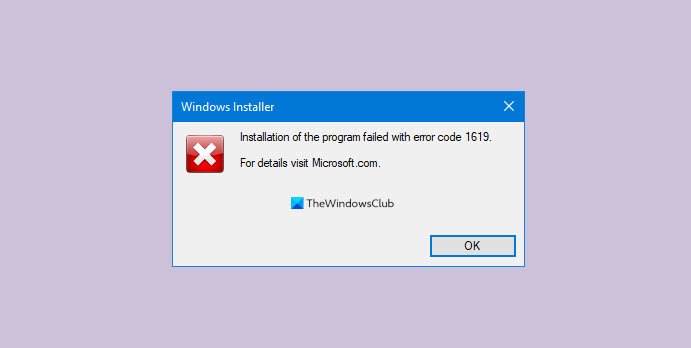
जब भी इंस्टॉलर फ़ाइल या पैकेज नहीं खोला जा सकता है, तो आपका कंप्यूटर विंडोज इंस्टालर एरर 1619(Windows Installer Error 1619) दिखाएगा । आदेश गलत हो सकता है या नीति की कमांड लाइन में .msi फ़ाइल गलत तरीके से संदर्भित है।
Windows इंस्टालर त्रुटि को ठीक करें 1619
विंडोज 10 पर विंडोज (Windows 10)इंस्टालर(Windows Installer) त्रुटि 1619 को ठीक करने के चार तरीके हैं । वो हैं:
- .NET 4.8 फ्रेमवर्क स्थापित करें
- जांचें कि क्या परिनियोजन कमांड(Deployment Command) संगत है
- स्थापना पैकेज को फिर से डाउनलोड करें
- सॉफ़्टवेयर विक्रेता से संपर्क करें
आइए सुधारों के बारे में गहराई से जानें और जानें कि वे कैसे किए जाते हैं।
1] .NET 4.8 फ्रेमवर्क स्थापित करें
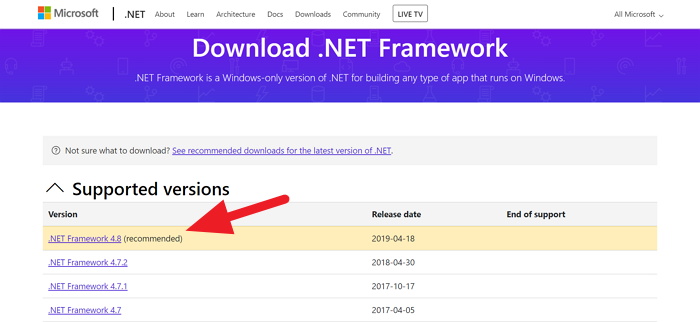
(.NET)कुछ एप्लिकेशन चलाने के लिए .NET 4.8 फ्रेमवर्क आवश्यक है। (Framework)यह विंडोज 10(Windows 10) पर डिफ़ॉल्ट रूप से आता है । ऐसे अवसर होते हैं जहां उपयोगकर्ता को इसे मैन्युअल रूप से स्थापित करना पड़ता है। ऐसे प्रोग्रामों को स्थापित करने का प्रयास करते समय, कुछ लोग .NET ढांचे को स्वचालित रूप से डाउनलोड और इंस्टॉल करते हैं और कुछ नहीं करते हैं। .NET 4.8 फ्रेमवर्क(Framework) को मैन्युअल रूप से स्थापित करने से त्रुटि ठीक हो सकती है।
आप microsoft.com(microsoft.com) से .NET 4.8 फ्रेमवर्क को डाउनलोड और इंस्टॉल कर सकते हैं ।
स्थापना के बाद, अपने कंप्यूटर को पुनरारंभ करें और उस प्रोग्राम को स्थापित करने का प्रयास करें जिसे आप स्थापित करने का प्रयास कर रहे थे। त्रुटि अब तक ठीक हो सकती है और इसे ठीक चलना चाहिए। यदि नहीं, तो अगली विधि का प्रयास करें।
2] जांचें(Check) कि क्या परिनियोजन कमांड(Deployment Command) संगत है
यदि आप नेटवर्क पर हैं और 1619 त्रुटि का सामना कर रहे हैं, तो इस बात की बहुत अधिक संभावना हो सकती है कि परिनियोजन कमांड संगत नहीं है। आपको बस यह सुनिश्चित करना है कि आदेश सही और संगत हैं। साथ ही, सुनिश्चित करें कि .msi फ़ाइल कमांड लाइन सही ढंग से संदर्भित है। में। यह कंप्यूटर पर त्रुटि को हल कर सकता है और आपको बिना किसी परेशानी के प्रोग्राम को स्थापित करने देता है।
3] इंस्टॉलेशन(Redownload) पैकेज को फिर से डाउनलोड(Installation) करें
यदि उपरोक्त विधियों में से कोई भी 1619 त्रुटि को ठीक करने में काम नहीं करता है, तो स्थापना फ़ाइल की जाँच करना अंतिम उपाय है। इसे किसी अन्य कंप्यूटर पर स्थापित करने का प्रयास करें। यदि वही समस्या होती है, तो हो सकता है कि फ़ाइल दूषित हो या पैकेज में आवश्यक फ़ाइल गुम हो। प्रोग्राम इंस्टॉलेशन पैकेज को फिर से डाउनलोड करें और इसे इंस्टॉल करने का प्रयास करें।
4] सॉफ्टवेयर विक्रेता से संपर्क करें
यदि त्रुटि अभी भी बनी रहती है, तो आपको समस्या के साथ प्रोग्राम के विक्रेता से संपर्क करना होगा। कुछ प्रोग्रामिंग या डेवलपर समस्याएँ हो सकती हैं जिसके परिणामस्वरूप 1619 त्रुटि हो रही है। वे सुनिश्चित करेंगे कि आपकी त्रुटि ठीक हो गई है।
इस तरह आप विंडोज 10(Windows 10) पर विंडोज इंस्टालर एरर 1619(Windows Installer Error 1619) को ठीक कर सकते हैं । यदि आपके कोई सुझाव या संदेह हैं, तो नीचे टिप्पणी अनुभाग में टिप्पणी करें।
पढ़ें(Read) : ऑफिस इंस्टॉलेशन एरर कोड 1603।(Office Installation Error Code 1603.)
Related posts
Windows 10 पर Realtek HD ऑडियो ड्राइवर विफलता, त्रुटि OxC0000374 स्थापित करें
विंडोज अपग्रेड त्रुटि 0xC1900101-0x4000D ठीक करें
होम शेयरिंग को सक्रिय नहीं किया जा सका, विंडोज 10 में त्रुटि 5507
विंडोज पीसी पर अमान्य डिपो कॉन्फ़िगरेशन स्टीम त्रुटि को ठीक करें
Windows 11/10 पर WpnUserService.dll त्रुटि को ठीक करें
नेटवर्क त्रुटि: नेटवर्क ड्राइव तक पहुँचने में असमर्थ, त्रुटि 0x80004005
विंडोज अपग्रेड एरर 0XC1900404 और 0XC1900405 को ठीक करें
Office अद्यतन करते समय त्रुटि कोड 30038-28 ठीक करें
उफ़! हम उसे सहेज नहीं सके - Windows Photos App
विंडोज 11/10 पर स्क्रिप्ट त्रुटि को ठीक करें
उस ड्राइव पर अतिरिक्त खाली स्थान की आवश्यकता है जहां Windows स्थापित है
निर्दिष्ट उपयोगकर्ता के पास मान्य प्रोफ़ाइल त्रुटि नहीं है
Windows 11/10 में BITS सेवा के साथ NET HELPMSG 2182 समस्या को ठीक करें
Windows सैंडबॉक्स प्रारंभ करने में विफल रहा, त्रुटि 0x80070569
विंडोज 10 . पर एप्लिकेशन लोड त्रुटि 5:0000065434 ठीक करें
Microsoft स्टोर त्रुटि को ठीक करें 0x87AF0001
विंडोज 11/10 पर एप्लिकेशन त्रुटि 0xc0150004 ठीक करें
लोड लाइब्रेरी फ़ंक्शन त्रुटि स्थिति डीएलएल विंडोज 10 में नहीं मिली
यह ऐप फ़ोटो, Xbox गेम बार, कैलकुलेटर, आदि, ऐप्स के लिए त्रुटि नहीं खोल सकता
रनटाइम त्रुटि 482 - विंडोज 10 में मुद्रण त्रुटि
